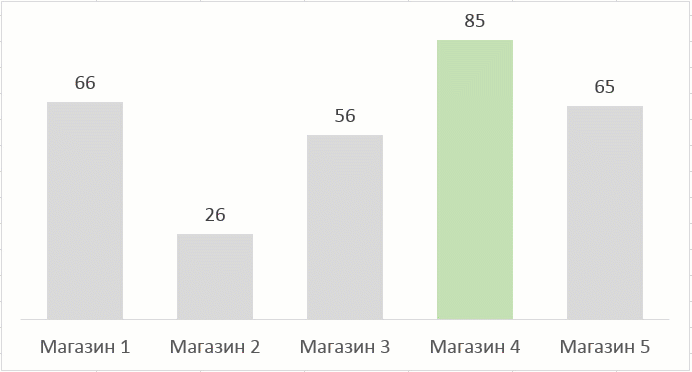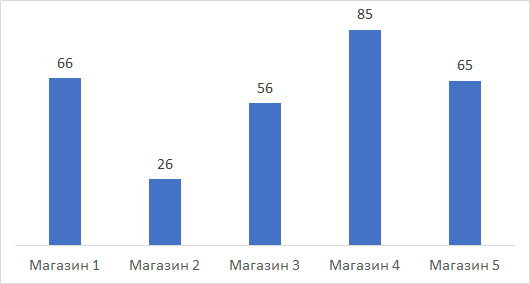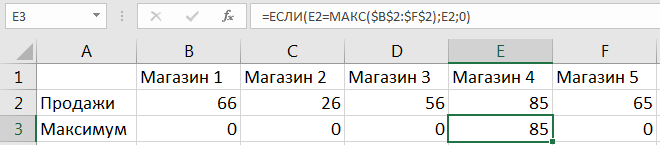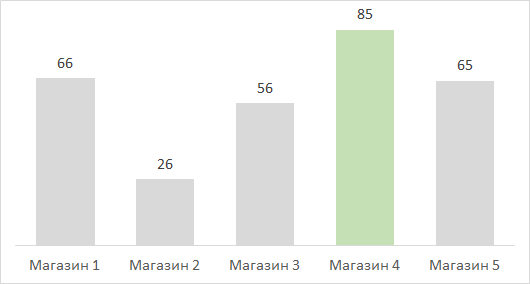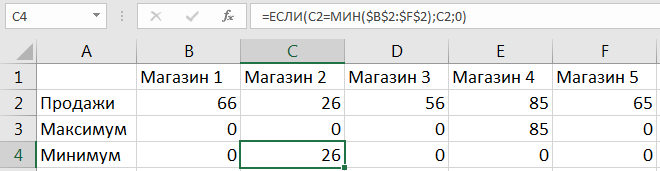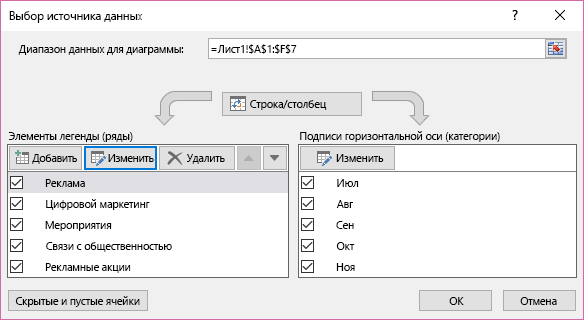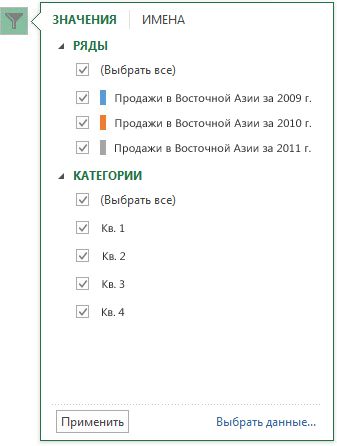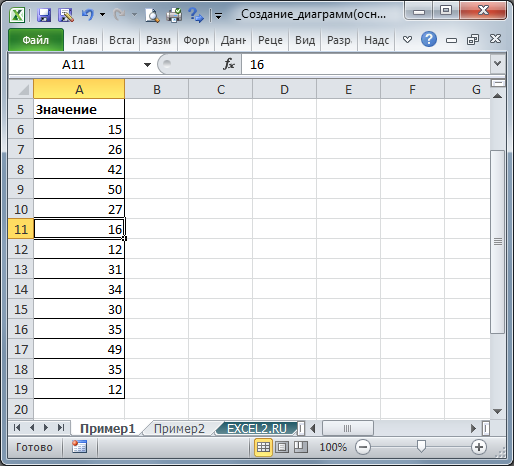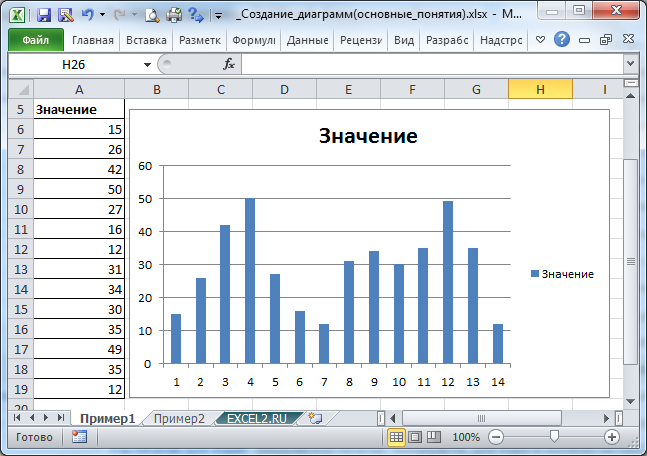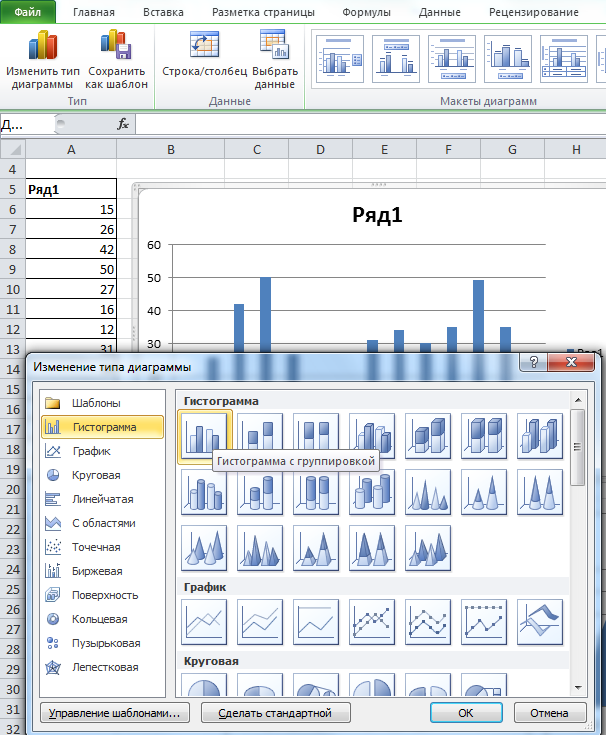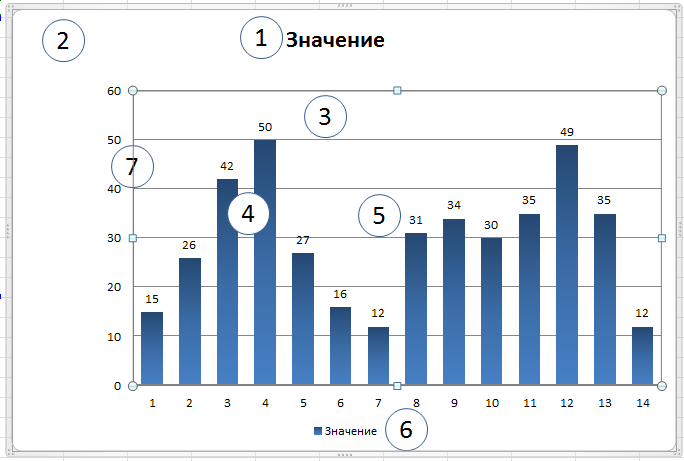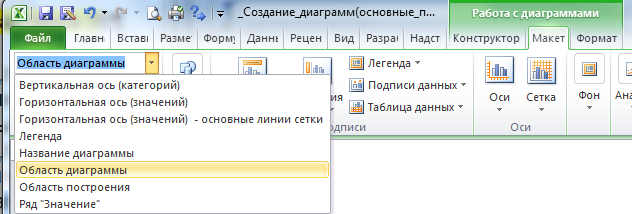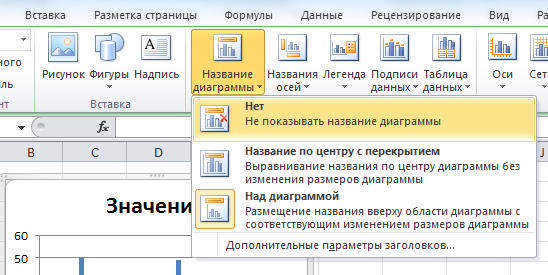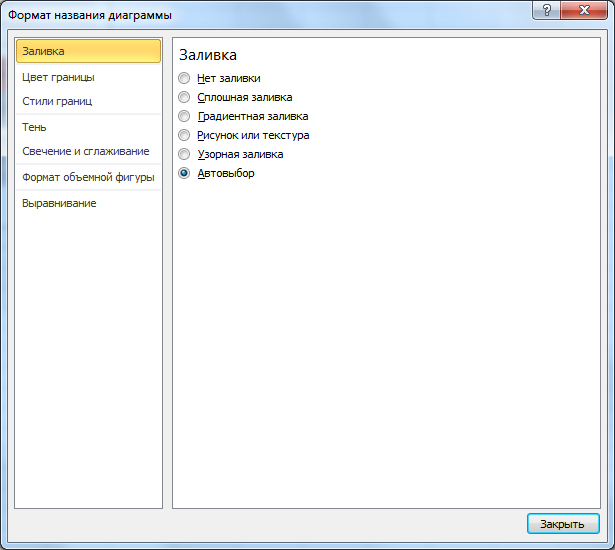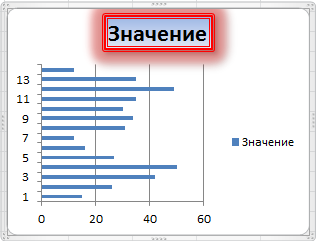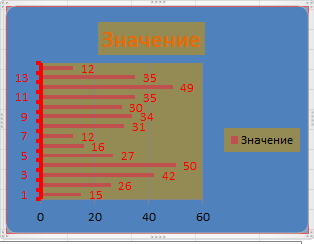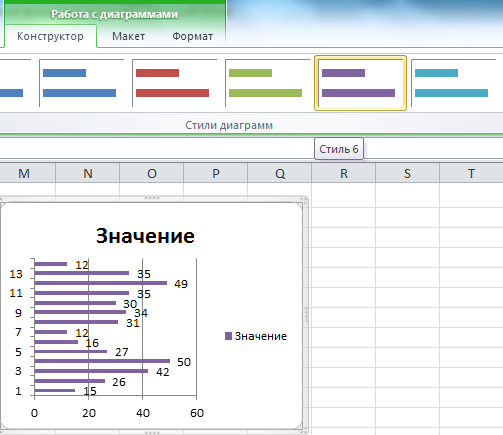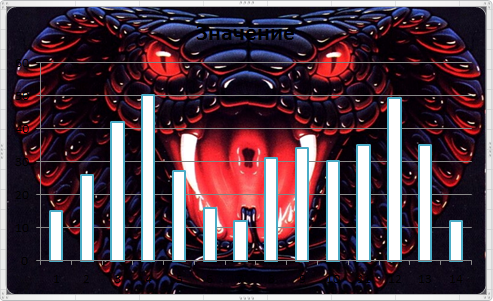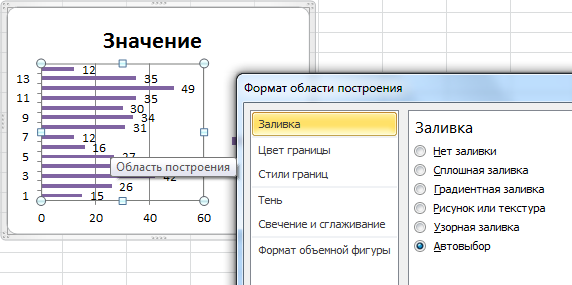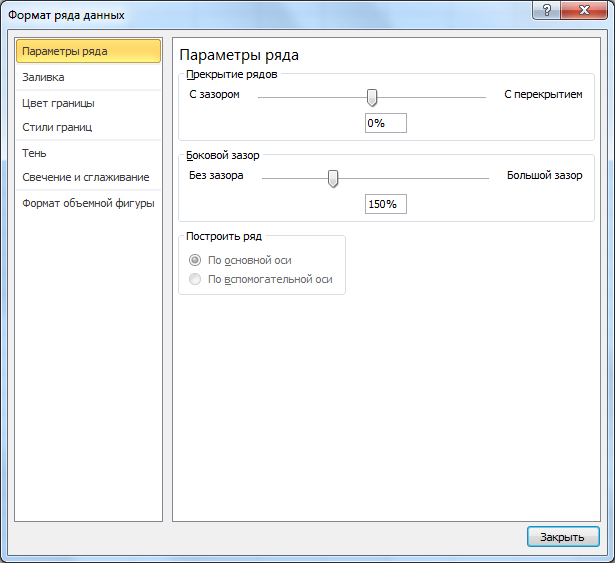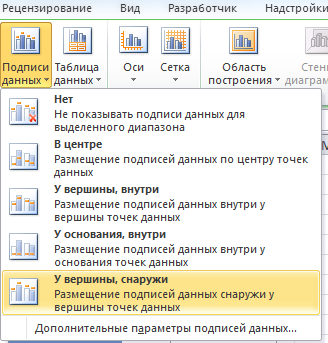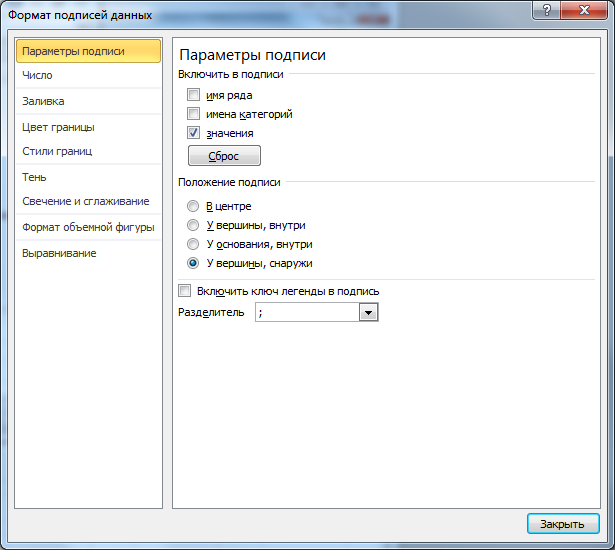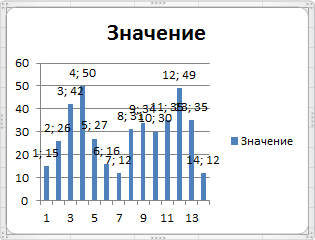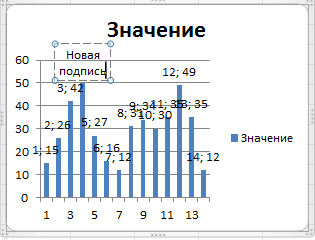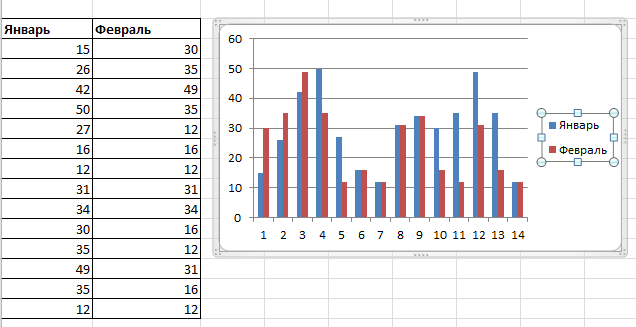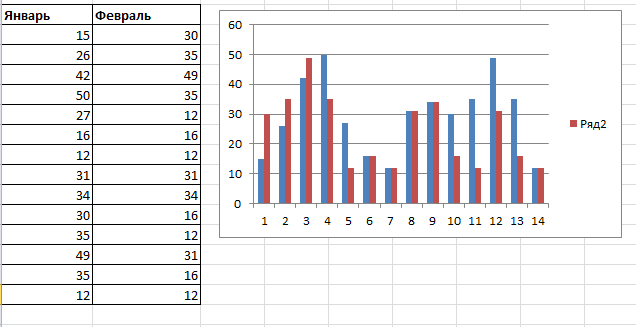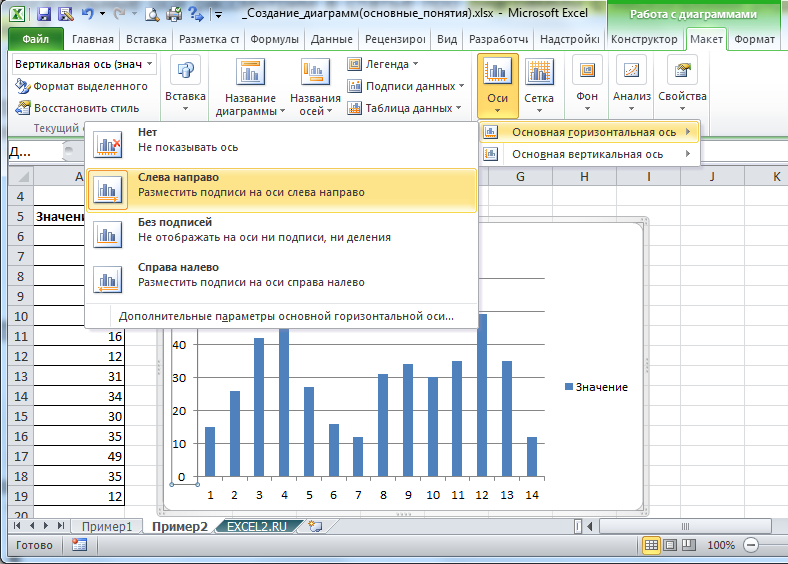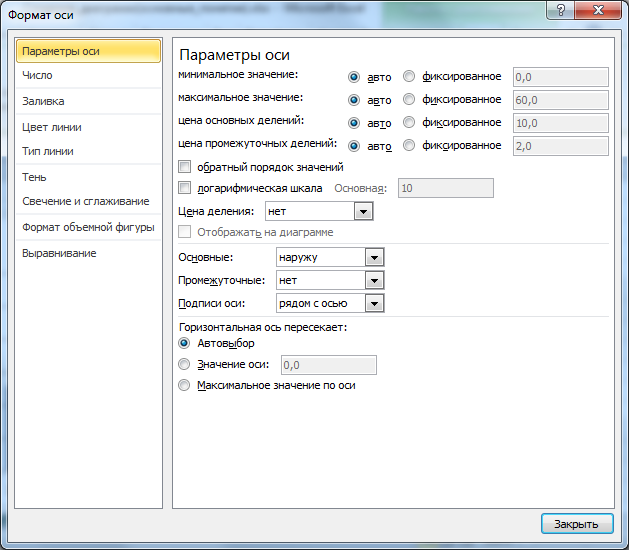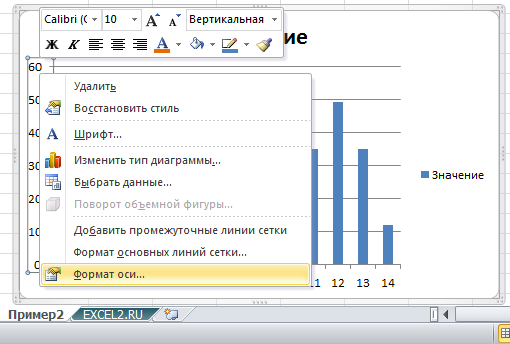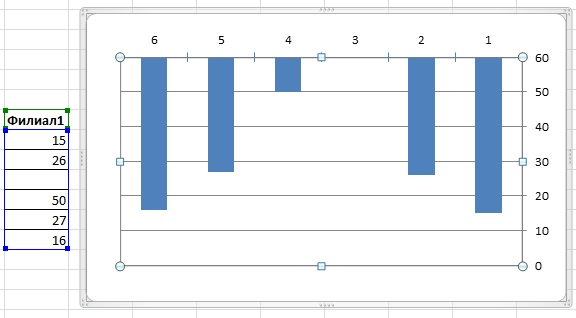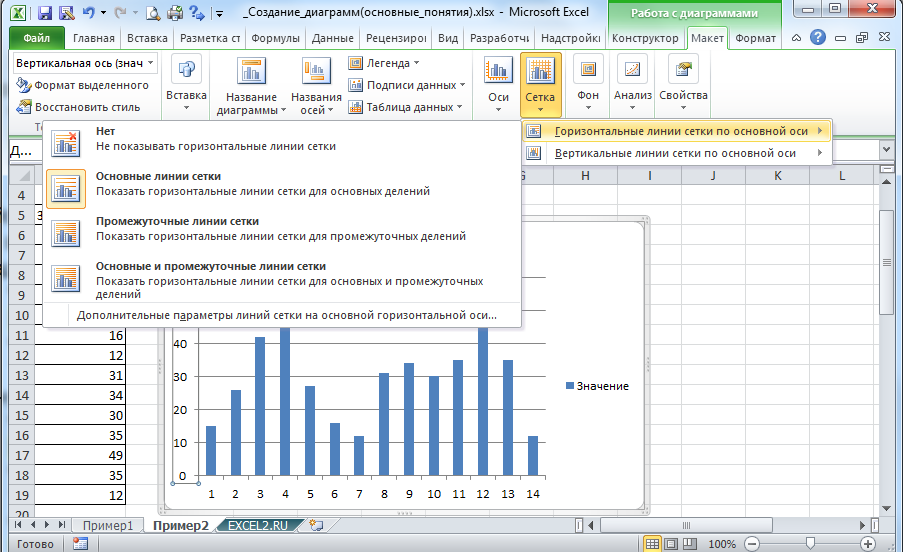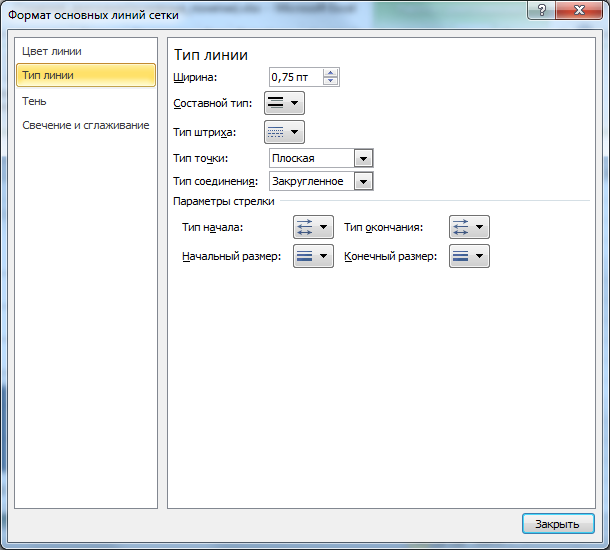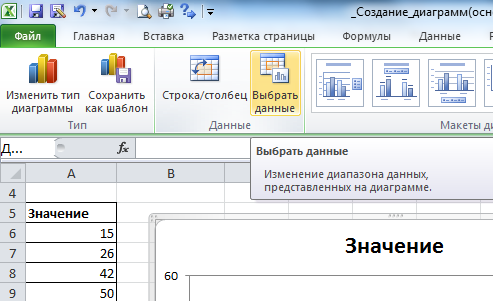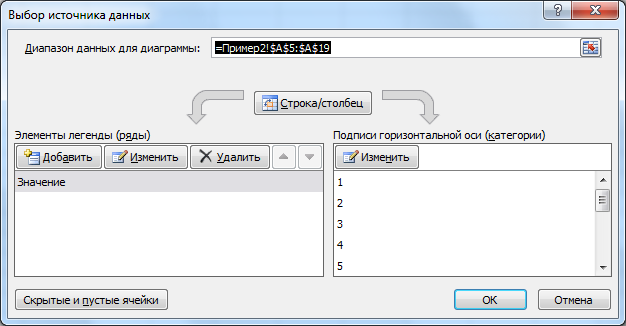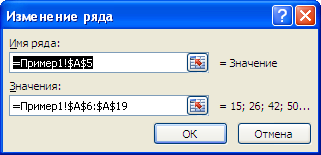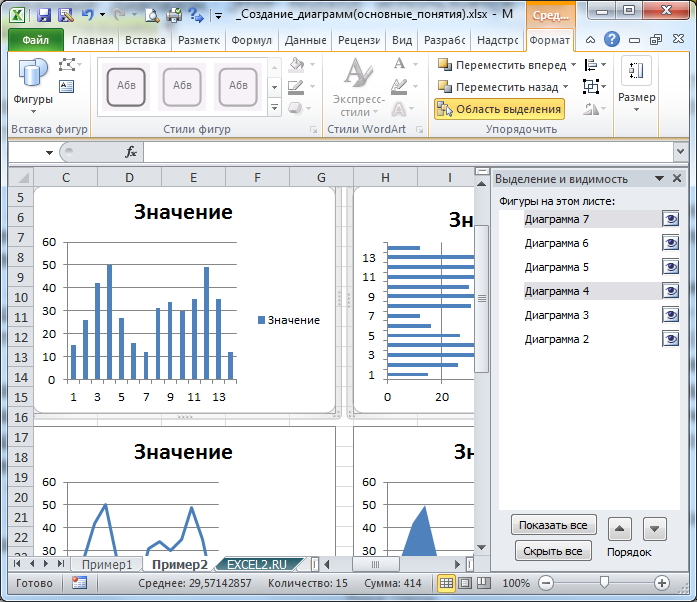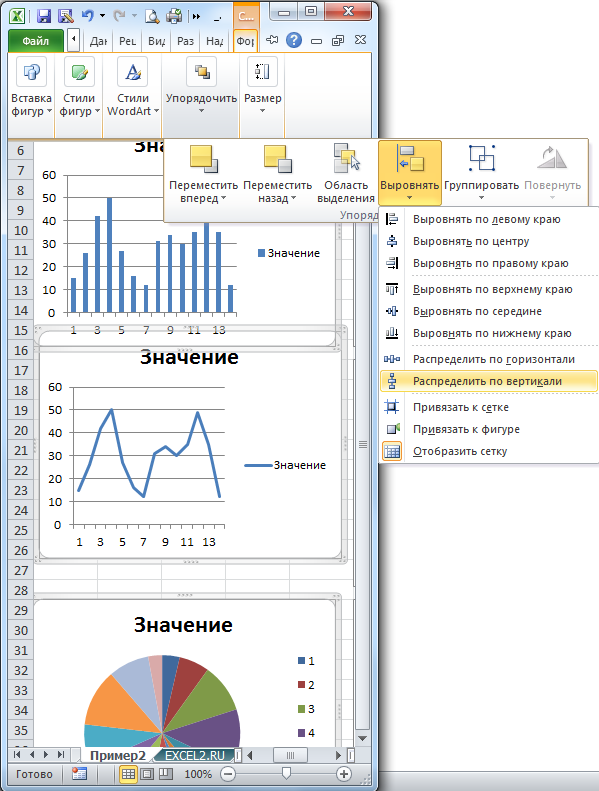Как выделить диаграмму в excel
Выделение столбцов или строк на диаграмме в Excel
Рассмотрим пример как можно визуально выделить столбец или строку на диаграмме в Excel, обладающий уникальным свойством (например, наибольшее или наименьшее значение).
Приветствую всех, дорогие читатели блога TutorExcel.Ru!
Мы уже с вами разбирали как можно улучшить визуализацию обычной гистограммы с помощью применения фигур и картинок, а сегодня мы пойдем немного дальше и разберем как визуально выделять определенные столбцы или строки на диаграмме.
К примеру, представим, что мы на регулярной основе смотрим продажи сети магазинов и хотим понять в каком же из них все-таки больше или меньше всего продают. Чтобы каждый раз не искать глазами самый высокий столбец, давайте дополнительно выделим его цветом и тем самым существенно облегчим себе визуальный поиск, чтобы в результате увидели вот такую реализацию:
В общем перед нами стандартная задача сравнения показателей и выделение наилучшего результата.
Как выделить столбец на диаграмме?
По одному критерию
Давайте начнем с выделения столбцов.
Рассмотрим простую таблицу с одним показателем в виде продаж для каждого магазина:
Также давайте сразу ее немножко модифицируем и добавим на нее подпись данных (нажимаем правой кнопкой мыши по ряду и выбираем Добавить подпись данных) и уберем лишние детали (уберем сетку и вертикальную ось), чтобы они нам сейчас не мешали:
В результате получаем классическую диаграмму, вот теперь давайте подумаем как можно выделить столбец на диаграмме и в качестве критерия будем искать столбец с максимальным значением.
В данном примере это Магазин 4, т.е. 4 столбец. Какие у нас есть варианты?
Вариант изменять заливку подходящего столбца (вручную самостоятельно перекрашивать или делать с помощью макроса). Этот вариант не выглядит достаточно удобным так как это не даст нам возможности автоматического обновления при изменении данных.
Также есть вариант с добавлением дополнительного ряда на диаграмму, который мы с помощью формул можем прописать, и вот этот вариант нам уже вполне подойдет, так как даст нам возможность автоматизировать выделение столбца.
Поэтому давайте дополним нашу исходную таблицу вспомогательным рядом, в котором пропишем условие на выделение: если значение в исходном столбце удовлетворяет условию, то во вспомогательном ряду ставим значение из исходного ряда, в остальных же случаях ставим ноль. Другими словами, если значение максимально, то дублируем его во вспомогательный ряд, в остальных случаях пишем ноль.
Само условие прописываем с помощью функции ЕСЛИ (в английской версии IF), а поиск максимального значения функцией МАКС (английский вариант MAX):
Затем давайте расширим диапазон для построенной диаграммы и добавим в него новый вспомогательный ряд. Мы это можно сделать либо нажав правой кнопкой мыши по диаграмме, затем щелкнув Выбрать данные и задав новый диапазон ($A$1:$F$3), либо же активировав диаграмму и расширив диапазон с помощью появившейся рамки с диапазоном прямо на листе Excel.
Как мы видим новый ряд отобразился рядом с самым высоким столбцом, мы этого как раз и добивались когда прописывали вспомогательный ряд.
Наш дополнительный ряд оказался на переднем плане и тем самым как бы заслоняет собой основной ряд (оранжевый столбец находится к нам ближе чем синий), за счет чего и возникает представление, что мы поменяли раскраску столбца, хотя на самом деле просто добавили еще один ряд на график.
Теперь настроим внешний вид графика под свои предпочтения, я, к примеру, поменял стандартную раскраску столбцов и несколько увеличил их ширину с помощью настройки бокового зазора:
Диаграмма готова, и теперь при изменении максимального значения в таблице оно также поменяется и на графике в виде выделенного цветом столбца, вот так это выглядит при изменении значений в исходной таблице:
При этом если в таблице будет сразу несколько максимальных значений, то все они на графике также будут выделяться.
Перейдем к следующему примеру.
По нескольким критериям
Усложним задачу и теперь помимо выделения максимального значения на графике, также выделим и минимальное, таким образом, чтобы мы видели не только лучший результат, но и худший.
Алгоритм действий точно такой же, как и в предыдущем примере — добавляем в таблицу еще один дополнительный ряд, где прописываем условие на соответствие минимальному значению, поиск минимума можно сделать с помощью функции МИН (в английской версии MIN):
Расширяем диапазон (до $A$1:$F$4) для построения диаграммы и получаем еще один «отличительный» столбец на диаграмме, дополнительно также меняем заливку столбца по своим предпочтениям:
В принципе таких критериев выделения столбцов можно прописать сколь угодно много, однако если с этим переборщить, то обычная диаграмма может превратиться в слишком пестрый и непонятный график. Поэтому с критериями лучше не злоупотреблять и ограничиться 1-2 условиями.
Выделение строк на диаграмме
И естественно, данный пример также подойдет и для выделения строки на диаграмме, единственное отличие в построении будет в выборе не гистограммы с группировкой, а линейчатой диаграммы с группировкой:
Вот такой получился с одной стороны достаточно простой способ дополнительной визуализации диаграммы, а с другой стороны весьма красивый и информативный.
Спасибо за внимание!
Если у вас есть вопросы или мысли по теме статьи — обязательно пишите в комментариях.
Изменение ряда данных на диаграмме
После создания диаграммыряд данных можно изменить двумя способами:
В диалоговом окне Выбор источника данных можно изменить данные ряда или изменить их ранг на диаграмме.
отобразить или скрыть данные на диаграмме с помощью фильтров;
Изменение ряда
Щелкните диаграмму правой кнопкой мыши и выберите выбрать выбрать данные.
В поле Элементы легенды (ряды) щелкните ряд, который нужно изменить.
Нажмите кнопку Изменить, внесите изменения и нажмите кнопку ОК.
Вносимые изменения могут привести к разрыву связей с исходными данными на листе.
Чтобы изменить ранг ряда, выберем его и нажмите кнопку Вверх 

Вы также можете добавить ряд данных или удалить его в этом диалоговом окне, нажав кнопку Добавить или Удалить. При удалении ряд данных удаляется с диаграммы, и отобразить его снова с помощью фильтров диаграммы невозможно.
Если вы хотите переименовать ряд данных, см. переименовывать ряд данных.
Фильтрация данных на диаграмме
Начнем с фильтров диаграмм.
Щелкните в любом месте диаграммы.
Нажмите кнопку Фильтры диаграммы 
На вкладке Значения выберите ряды или категории, которые нужно отобразить или скрыть.
Нажмите кнопку Применить.
Если нужно изменить или переупорядочить данные ряда, выберите команду Выбор данных и выполните действия 2-4 из следующего раздела.
Изменение ряда
На ленте щелкните Конструктор диаграмм и выберите выбрать выбрать данные.
При этом будет выбран диапазон данных диаграммы и отобразиться диалоговое окно Выбор источника данных.
Чтобы изменить ряд легенды, в поле Элементы легенды (ряды) выберите ряд, который нужно изменить. Затем отредактируем поля Значения «Имя» и «Y», чтобы внести изменения.
Примечание: Вносимые изменения могут привести к разрыву связей с исходными данными на листе.
Чтобы изменить ранг рядов легенды, в поле Элементы легенды (ряды) щелкните ряд, который вы хотите изменить, и выберите стрелки 

Фильтрация данных на диаграмме
В Word и PowerPoint: выберите диаграмму, а затем на вкладке Конструктор диаграмм нажмите кнопку Изменить данные в Excel.
В Excel выберите название категории, а затем на вкладке Главная выберите Сортировка и фильтр > Фильтр.
Теперь щелкните стрелку раскрывающегося списка, чтобы выбрать данные, которые нужно отобразить, и отменить выбор данных, которые отображать не нужно.
Основы построения диаграмм в EXCEL
history 16 мая 2015 г.
Рассмотрим основы создания и настройки диаграмм в MS EXCEL 2010. Материал статьи также будет полезен пользователям MS EXCEL 2007 и более ранних версий. Здесь мы не будем рассматривать типы диаграмм (график, точечная, гистограмма и пр.), а сконцентрируемся на элементах общих для всех диаграмм: подписи к данным, ряд, область построения, оси, источник данных и др.
Статья про диаграммы получилась обширная, поэтому ниже приведен перечень разделов:
В этой статье рассмотрим настройку диаграмм, отображающие только один ряд данных.
Чтобы создать диаграмму в MS EXCEL, сначала необходимо создать таблицу с исходными данными.
Подготовка исходной таблицы
Рекомендации по формату исходной таблицы.
Построение диаграммы (один ряд данных)
Для построения диаграммы необходимо как минимум один столбец (строка) числовых данных (см. файл примера ).
Чтобы удалить диаграмму выделите Область диаграммы (т.е. саму диаграмму, кликнув, например, по ее границе) и нажмите клавишу DELETE.
Построив простейшую диаграмму, перейдем к изучению и настройке ее макета.
Настройка макета диаграммы
Практически у всех типов диаграмм есть нижеуказанные элементы:
Совокупность этих элементов определяет макет диаграммы.
Разберем подробнее основные элементы макета.
1.Название диаграммы
При создании диаграммы на основе таблицы с одним числовым столбцом, заголовок столбца автоматически становится названием диаграммы и именем ряда.
Выделить название диаграммы можно просто кликнув на него левой клавишей мыши (или можно выбрать пункт Название диаграммы в выпадающем списке, который находится в группе Текущий фрагмент на вкладке Макет или Формат ). Чтобы удалить название – выделите его и нажмите клавишу DELETE на клавиатуре или отключите его через меню (вкладка Макет, группа Подписи ).
Второй клик по названию позволяет войти в режим правки и откорректировать название вручную (между кликами должна пройти как минимум 1 секунда, чтобы это не было воспринято как двойной клик, иначе будет открыто диалоговое окно настройки свойств названия).
Дважды кликнув по Названию диаграммы левой клавишей мыши, будет выведено окно его свойств.
Можно настроить отображение названия в нужном стиле.
2.Область диаграммы
Область диаграммы – это прямоугольник, на котором располагаются все остальные элементы диаграммы. Чтобы ее выделить, нужно кликнуть диаграмму по ее границе или на область не занятую другими элементами диаграммы (или выбрать пункт Область диаграммы в выпадающем списке, который находится в группе Текущий фрагмент на вкладке Макет или Формат ). Область диаграммы можно отформатировать по своему вкусу (при отсутствии вкуса лучше оставить все без изменений ;).
Например, после применения Стиля6 из группы Стили диаграмм вышеприведенная диаграмма примет более строгий вид.
В качестве фона можно даже вставить картинку (никогда так не делайте ;).
3.Область построения
4. Ряды данных
Если Ряд данных выделен, то на листе также выделяется диапазон ячеек, содержащий источник данных (см. рисунок выше).
Настроить формат Ряда данных можно с помощью вкладки Формат (становится доступной при выделении диаграммы) или с помощью Окна свойств (появляется при двойном клике по ряду данных или через кнопку меню Формат выделенного в группе Текущий фрагмент на вкладке Макет или Формат ). Настройка Формата ряда данных будет несколько отличаться для разных типов диаграмм. Ниже приведено окно настроек для ряда Гистограммы.
Чтобы удалить Ряд данных : кликните на нужный ряд данных и нажмите на клавиатуре клавишу DELETE. Если будет удален последний ряд, то вместе с ним удалятся Оси, Легенда и Область построения, но останется Область диаграммы.
5.Подписи данных
Чтобы отобразить подписи данных, необходимо выделить нужный ряд данных, а затем во вкладке Макет в группе Подписи выбрать нужный вариант размещения подписи.
Подписи данных, как правило, представляют собой значения из исходной таблицы, на основании которых и была построена диаграмма.
Дважды кликнув на одну из подписей левой клавишей мыши можно вызвать диалоговое окно для настройки свойств подписи, что позволяет настроить размер шрифта, фон и формат подписи.
В случае необходимости можно индивидуально отредактировать подпись к определенной точке ряда. Для этого необходимо сначала выделить все подписи, затем подождав 1 секунду щелкнуть на нужной подписи и ввести с клавиатуры нужное значение или текст.
Выделенное значение подписи можно передвинуть мышкой в нужное место на диаграмме.
Для точечной диаграммы иногда требуется установить индивидуальные подписи для каждой точки (см. Подписи для точечной диаграммы в MS EXCEL ).
6.Легенда
Легенда полезна только при наличии нескольких рядов данных, т.к. позволяет отличить их на диаграмме.
Чтобы отобразить Легенду, необходимо во вкладке Макет в группе Легенда выбрать нужный вариант размещения. В том же меню доступно диалоговое окно Формат легенды (кликните Дополнительные параметры Легенды ) для настройки свойств (размер шрифта, фон и др.). Через тоже меню можно удалить Легенду (или можно выделить ее, а затем нажать на клавиатуре клавишу DELETE).
В случае необходимости можно удалить из Легенды отображение имени определенного ряда. Для этого необходимо сначала выделить Легенду, затем подождав 1 секунду щелкнуть на нужном имени и нажать на клавиатуре клавишу DELETE.
Такой прием может потребоваться для скрытия из легенды информации о вспомогательных рядах данных.
При создании Гистограммы, Графика или Точечной диаграммы создаются горизонтальная и вертикальная оси (основные).
Также это окно свойств можно вызвать через контекстное меню кликнув на нужную ось правой клавишей мыши (кликать надо на подписи значений оси).
Диалоговое окно свойств оси позволяет, например, не выводить подписи по оси, сделать обратный порядок категорий для горизонтальной оси (вертикальная станет отображаться справа, а значения будут выводиться слева направо), горизонтальную ось отобразить сверху и т.д.
Шаблоны диаграмм
Чтобы передать шаблон на другой компьютер войдите в папку C:\Users\ Имя пользователя \AppData\Roaming\Microsoft\Шаблоны\Charts и скопируйте нужный файл шаблона (адрес папки может быть другим в зависимости от версии офиса и Windows).
Применение шаблона удобнее, чем копирование диаграммы-образца в другую книгу (лист), т.к. не приходится изменять источник данных, ссылки на который копируются вместе с диаграммой.
Изменение источника данных
Настройка источника данных отличается для разных типов диаграмм. Рассмотрим на примере Гистограммы (для диаграммы типа График, Круговая и С областями настройка будет аналогичной; для Точечной – немного отличаться ).
В появившемся окне можно ввести ссылку на ячейку с именем ряда (отображается в Легенде) и ссылку на диапазон со значениями.
Также в окне Выбор источника данных можно ввести Подписи горизонтальной оси (Категории). Для типа диаграмм Точечная этого сделать не удастся (см. статью График vs Точечная ).
Управление расположением диаграммы на листе
Если на листе размещено несколько диаграмм, то все их можно выделить кликая по ним и удерживая клавишу SHIFT (или CTRL).
Форматирование диаграмм в Excel ч.1
Здравствуйте, друзья! Вот мы и научились строить диаграммы, и, возможно, вы уже попробовали изобразить такую в своей рабочей книге. А что дальше? А дальше ее, как и любой другой объект в Майкрософт Эксель, можно всячески настраивать, изменять и оформлять на свой вкус, чтобы получить наилучшую отдачу.
В этом посте из двух частей, расскажу вам об основных операциях, которые можно сделать с диаграммой, тем более, вы уже задаете мне вопросы о правильной настройке диаграмм, и в этой статье я постараюсь на них ответить. Все примеры приведены для Microsoft Office 2013, в прочих современных версиях все делается аналогично или схоже.
Как выделить, скопировать, переместить диаграмму Excel
Как и многие другие объекты в Microsoft Office, диаграмму можно выделить, переместить, изменить ее размеры. Чтобы выделить диаграмму – кликните по ней мышью один раз. Вокруг диаграммы появится рамка, означающая, что этот объект активирован. Теперь чтобы выбрать любой элемент диаграммы, например, ось, легенду, заголовок, сделайте по нему одиночный клик.
Чтобы переместить диаграмму – активируйте ее. При этом, курсор изменит вид, к стандартной стрелке добавится четырехнаправленная черная стрелка. Это означает, что диаграмму можно перемещать. Зажмите мышь в любом месте диаграммы и тяните ее в нужном направлении. После перемещения – отпустите. Некоторые элементы можно перемещать в пределах области диаграммы: заголовок, названия осей, легенду, подписи данных. Активируйте его и тяните в нужное положение.
Так же, для перемещения диаграммы можно воспользоваться методом копирования-вставки.
Чтобы изменить размер диаграммы, или ее элемента, наведите мышь на одну из меток рамки выделенного объекта. Если эта метка прямоугольной формы с белой заливкой, значит размер можно изменить. Курсор станет двунаправленной стрелкой, зажмите мышь и тяните по направлении стрелки, чтобы изменить размер.
Скопировать диаграмму можно все тем же методом копирования-вставки с помощью горячих клавиш или команд на ленте.
Чтобы удалить диаграмму или ее элемент— выделите ее и нажмите Del. Или же нажмите правой кнопкой мыши и в контекстном мню выберите «Удалить».
Как напечатать диаграмму
Печать диаграмм ничем не отличается от печати рабочего листа. Если ваш график располагается на листе, то просто отформатируйте страницу так, чтобы он попал в область печати. Если же вы печатаете лист-диаграмму, то она автоматически подогнана под размеры листа.
Кстати, если выделить диаграмму на листе с данными и нажать «Печать», то будет распечатана только диаграмма на всю страницу.
Как изменить тип диаграммы
Кликая на схематическое отображение макета, Вы увидите миниатюру будущей диаграммы именно с вашими данными. Когда определитесь, нажмите ОК, чтобы изменения вступили в силу.
Как изменять ряды данных в графиках Эксель
Если вам понадобилось изменить исходные данные, по которым построена диаграмма, это тоже делается просто.
Чтобы поменять местами оси X и Y (а это иногда делает диаграмму более читаемой), выполните на ленте: Конструктор – Данные – Строка/Столбец. Еще один способ – сделайте правый клик на диаграмме, в контекстном меню выберите «Выбрать данные» и в открывшемся окне нажмите кнопку «Строка/Столбец».
Например, у нас есть вот такая диаграмма:
Поменяем оси местами и получим вот это:
Как видите, категории стали значениями, а значения – категориями.
Чтобы удалить ряд – выделите его прямо на диаграмме и нажмите Del. После этого, он больше не будет отображаться на диаграмме, хотя в исходной таблице сохранится.
Еще один способ – правый клик на диаграмме, выбираем в контекстном меню «Выбрать данные», в открывшемся окне выделяем ряд и жмем «Удалить».
Начиная с Excel 2013 ряды можно скрывать и отображать. Это удобнее, чем удалять, ведь скрытый ряд можно в пару кликов снова отобразить. Чтобы скрыть ряд – выделите диаграмму, справа от нее появятся три иконки: Элементы диаграммы, Стили диаграммы, Фильтры диаграммы. Выберите «Фильтры диаграммы» и в открывшемся меню выберите те ряды и категории, которые нужно отображать на графике. После этого нажмите «Применить» и получайте результат. Очень удобно, не правда ли?
Чтобы добавить еще один ряд в диаграмму, активируйте ее и выполните на ленте Конструктор – Данные – Выбрать данные (или выберите соответствующий пункт в контекстном меню. Откроется окно работы с рядами, где нажимаем кнопку «Добавить». В открывшемся диалоговом окне указываем название и значения ряда (или ссылки на них, что будет более продуманным решением). Нажимаем Ок и ряд добавлен.
Есть способ еще проще, но его можно применять, когда значения нового ряда в таблице данных примыкают к уже построенным рядам. Выделите диаграмму, программа обведет рамкой таблицу данных, по которой построен график. Теперь просто хватайте эту рамку за маркер и растягивайте на те ряды, которые нужно добавить. Как только вы отпустите кнопку мыши, Эксель добавит ряды на график.
Для изменения действующего ряда есть несколько возможностей. Если ссылки на ряд выбраны правильно, а значения в этих ячейках требуют корректировки, просто измените значения в них, график изменится автоматически.
Если же и ссылки выбраны неверно, откройте на ленте (или в контекстном меню) диалоговое окно «Выбор источника данных» (ранее в тексте я уже рассказал, как это делается). Там выбираем нужный ряд и жмем «Изменить». В открывшемся диалоговом окне (см рис. выше) можно переопределить уже существующий ряд.
Чтобы добавить подписи по оси Х, в том же окне «Выбор источника данных» найдите пункт «Подписи горизонтальной оси» и нажмите «Изменить». В открывшемся диалоговом окне задайте ссылки на подписи и нажмите Ок.
Вы можете указать программе как отображать на графике пустые значения, пропуски данных. Для этого откройте диалоговое окно «Выбор источника данных» и нажмите «Скрытые и пустые ячейки». Откроется диалоговое окно, где можно выбрать способ обработки пропусков:
В этом же диалоговом окне можно установить или снять галку «Показывать данные в скрытых столбцах и строках». Если эта галочка стоит, при сокрытии ячеек с исходными данными, они не будут пропадать с графиков.